Memotong sebuah lagu sehingga menjadi potongan yang lebih pendek terkadang digunakan orang untuk menjadi nada dering pada HP, karena kalo ngopy semua lagu bulat2 bisa kepanjangan nada deringnya….:). Oleh karena itu kalo ingin nada deringnya singkat dan ga kepanjangan jika ngopy dari komputer perlu adanya cara untuk memotong lagu sesuai keinginan kita (misalkan pada bagian Reff-nya saja ). Sehingga nada dering hp kita ga akan terlalu kepanjangan…..
Berikut akan saya terangkan bagaimana cara memotong ( cut ) lagu dengan menggunakan software Cool Edit Pro, kenapa saya pake software cool edit pro?? Karena saya anggap lebih simple dan mudah dalam penggunaannya.
Yo Wes… ga usah banyak bacot..ne saya terangin gimana caranya motong sebuah lagu pake Cool Edit Pro..:
1. Buka Cool edit Pro anda. Lalu buka lagu yang akan dipilih untuk dipotong nantinya.
2. Caranya..Buka File >> Open >> dan tinggal pilih dimana lokasi lagu anda simpan >> OK. Sehingga kalo udah, akan muncul gambar seperti ini :
Berikut akan saya terangkan bagaimana cara memotong ( cut ) lagu dengan menggunakan software Cool Edit Pro, kenapa saya pake software cool edit pro?? Karena saya anggap lebih simple dan mudah dalam penggunaannya.
Yo Wes… ga usah banyak bacot..ne saya terangin gimana caranya motong sebuah lagu pake Cool Edit Pro..:
1. Buka Cool edit Pro anda. Lalu buka lagu yang akan dipilih untuk dipotong nantinya.
2. Caranya..Buka File >> Open >> dan tinggal pilih dimana lokasi lagu anda simpan >> OK. Sehingga kalo udah, akan muncul gambar seperti ini :

Gambar diatas merupakan saat lagu telah dimasukkan kedalam Cool Edit Pro dengan berbentuk Wave (gelombang ).
3. Selanjutnya untuk memulai memotong lagu, lihat tanda panah bewarna kuning disudut kiri, lalu tarik panah tersbut ke kanan, seberapa jauh yang anda inginkan. Seperti yang saya tunjukkan pada gambar dibawah :


4. Setelah itu arahkan kursor mouse anda pada garis titik-titik yang menghubungkan tanda panah tadi, kemudian tarik kembali ke kanan, sebagai batas sampai mana lagu tersebut akan anda potong, ( contoh : potong hanya pada bagian Reff lagu saja )

Sehingga setelah ditarik sesuai batas keinginan kita, tampilan Wave lagu akan seperti gambar berikut :
 5. Langkah selanjutnya Klik kanan pada tampilan Wave yang telah ditandai tadi, lalu pilih Trim untuk merubah tampilan Wave semula dengan Wave yang telah kita potong tadi.
5. Langkah selanjutnya Klik kanan pada tampilan Wave yang telah ditandai tadi, lalu pilih Trim untuk merubah tampilan Wave semula dengan Wave yang telah kita potong tadi. Sehingga setelah kita Pilih Trim tadi, gelombang Wave lagu akan menjadi seperti ini, jika kita mengklik tanda tombol play dibawah, maka lagu tadi akan dimainkan dari tanda yang akan dipotong tadi sampai ke akhir batas yang kita tandai sebelumnya. Lihat gambar dibawah :
Sehingga setelah kita Pilih Trim tadi, gelombang Wave lagu akan menjadi seperti ini, jika kita mengklik tanda tombol play dibawah, maka lagu tadi akan dimainkan dari tanda yang akan dipotong tadi sampai ke akhir batas yang kita tandai sebelumnya. Lihat gambar dibawah : 6. Setelah kita rasa Ok, maka Save-lah Wave ( gelombang ) lahu hasil potongan kita tadi. Caranya, Klik File >> Save As >> dan tentukan dimana kita akan menyimpan potongan lagu tersebut, dan untuk tambahan Format lagu yang akan kita Save bisa ditentukan dengan cara merubah pada jendela Save Waveform As, klik scroll panah pada Pilihan Save as type, lalu pilih format sesuai keinginan anda semua, dan terakhir klik Save.
6. Setelah kita rasa Ok, maka Save-lah Wave ( gelombang ) lahu hasil potongan kita tadi. Caranya, Klik File >> Save As >> dan tentukan dimana kita akan menyimpan potongan lagu tersebut, dan untuk tambahan Format lagu yang akan kita Save bisa ditentukan dengan cara merubah pada jendela Save Waveform As, klik scroll panah pada Pilihan Save as type, lalu pilih format sesuai keinginan anda semua, dan terakhir klik Save.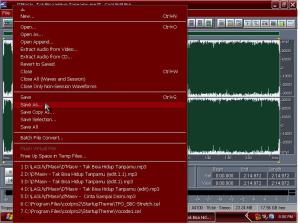
 Ternyata mudah bukan untuk memotong sebah lagu sesuai yang kita inginkan….? maka setelah selesai dipotong kita bisa menjadikannya sebagai nada dering pada HP atau bisa menjadi sound pembuka komputer kita pada saat Logon.
Ternyata mudah bukan untuk memotong sebah lagu sesuai yang kita inginkan….? maka setelah selesai dipotong kita bisa menjadikannya sebagai nada dering pada HP atau bisa menjadi sound pembuka komputer kita pada saat Logon.
Semoga bisa bermanfaat…kalo ada yang kurang dan juga tata tulisan yang kurang baik mohon maaf, karena saya ngga terlalu pandai mengungkapkan sesuatu lewat tulisan…he3x…:), makanya jadi kaya gini tulisannya….:-)…Peace…
No comments:
Post a Comment
Official Virgozta